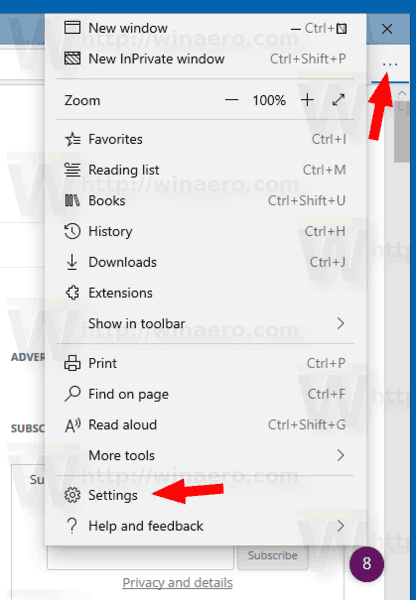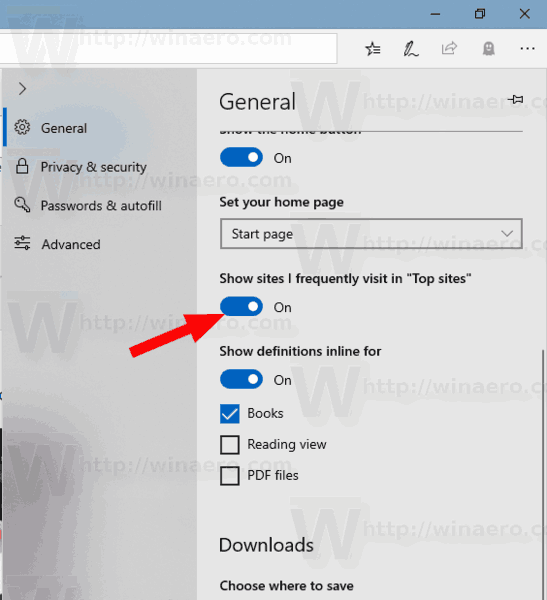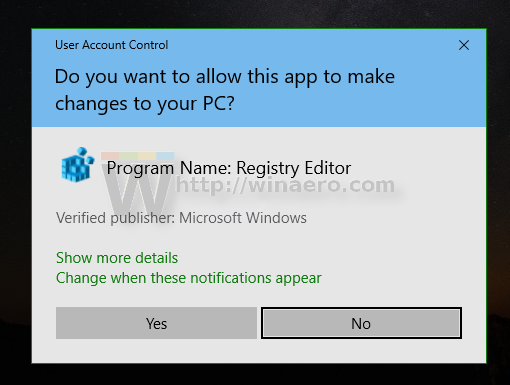Мицрософт Едге је подразумевана апликација веб прегледача у оперативном систему Виндовс 10. То је универзална (Сторе) апликација која има подршку за проширење, механизам за брзо приказивање и поједностављени кориснички интерфејс. Са Виндовс 10 верзијом 1809, прегледач је добио бројна побољшања и нове функције. Једна од њих је могућност прегледа често посећених веб локација у одељку Топ Ситес на страници Нев Таб и на скочној листи.

Едге је имао пуно промена са недавним издањима Виндовс 10. Прегледач сада има продужење подршка, ЕПУБ подршка, уграђена ПДФ читач , способност извозите лозинке и омиљене локације и низ других корисних функција попут способности кретања Пуни екран са једним притиском на тастер . У Виндовс 10 Цреаторс Упдате, Едге је добио подршку за групе картица ( Поставите картице по страни ). У оперативном систему Виндовс 10 Ажурирање креатора јесени , прегледач је био ажурирано са Флуент Десигн .
Оглас
Још једна одлична карактеристика веб прегледача Мицрософт Едге је могућност штампања веб страница без огласа, додатних украса и стилова. Погледајте следећи чланак.
како повећати снапцхат резултат хацк
Штампајте веб странице без икаквог нереда у програму Мицрософт Едге
Коначно, можете да натерате Мицрософт Едге да чита садржај ПДФ-а, ЕПУБ датотеке или веб странице помоћу уграђеног Прочитајте наглас функцију прегледача .
Прегледник омогућава стављање одређених проширења у Прозори ИнПривате . Ово може се урадити за свако продужење појединачно .
Почев од Ажурирања за октобар 2018, верзије 1809, можете да спречите приказивање веб локација које се често посећују на страници Нова картица и на листама за прелазак. Ево како.
Да бисте онемогућили честе најпопуларније локације у програму Мицрософт Едге у оперативном систему Виндовс 10 , урадите следеће.
- Покрените прегледач Едге.
- Кликните на дугме менија „...“ са три тачке.
- У окну Подешавања кликните наПодешавањаставка.
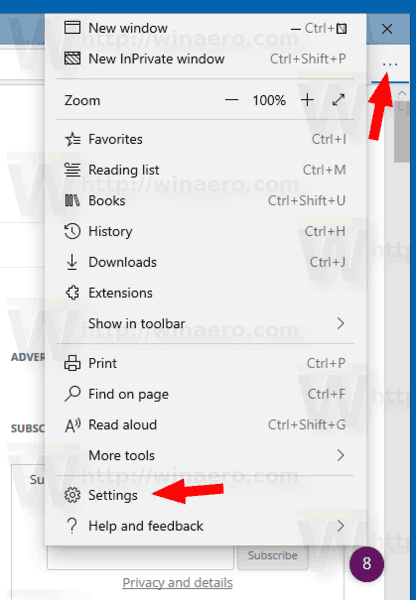
- У поставкама на картици Опште искључите опцијуПрикажите сајтове које често посећујем у „Најпопуларније локације“.
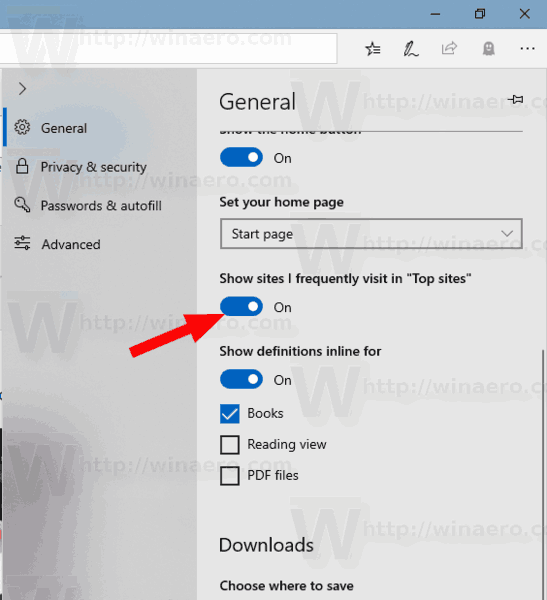
Пре него што:

После:
како пребацити Цхроме прегледач на року

Можете и да конфигуришете ово понашање помоћу подешавања регистра.
Коришћење подешавања регистра
- Преузмите следећу ЗИП архиву: Преузмите ЗИП архиву .
- Издвојите његов садржај у било који фолдер. Датотеке можете поставити директно на радну површину.
- Деблокирајте датотеке .
- Двапут кликните наАдд_Таке_Овнерсхип_цонтект_мену.регдатотеку за спајање.
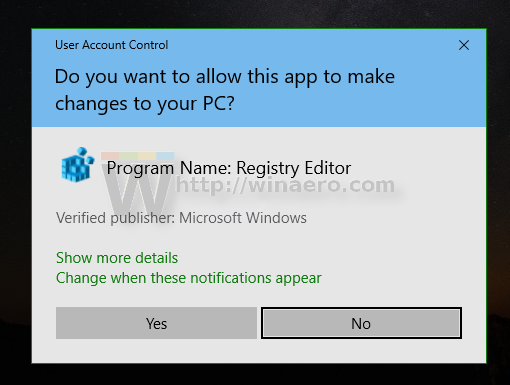
- Да бисте уклонили унос из контекстног менија, користите приложену датотекуРемове_Таке_Овнерсхип_цонтект_мену.рег.
Ти си готов!
колико је спасити свет
Како то ради
Датотеке регистратора модификују грану регистра
ХКЕИ_ЦУРРЕНТ_УСЕР Софтваре Цлассес Лоцал Сеттингс Софтваре Мицрософт Виндовс ЦуррентВерсион АппЦонтаинер Стораге мицрософт.мицрософтедге_8векиб3д8ббве МицрософтЕдге СервицеУИ СховФрекуентТопСитес
Савет: Погледајте како идите на кључ регистра једним кликом .
Подразумевана (неименована) вредност је 32-битна вредност ДВОРД. Подаци о вредности могу бити следећи:
- 0 - Функција је онемогућена.
- 1 - Функција је омогућена.

То је то.